Kako s lakoćom izbrisati Slack poruke

Neka nestane kajanje pošiljatelja i naučite kako izbrisati Slack poruke. Ovdje ćete također pronaći vodič korak po korak za skupno brisanje Slack poruka.
Ako želite promijeniti postavke mobilnog obavijesti za Slack, možda mislite da to morate učiniti izravno sa svog telefona. To nije slučaj, jer Slack vam omogućuje da konfigurirate svoje postavke mobilnog obavijesti iz aplikacije za stolno računalo.
Ovo može biti od pomoći ako ste iz nekog razloga nekome dali svoj telefon, ali shvatite da primate osjetljive Slack obavijesti. Obično biste jednostavno morali pustiti da se to nastavi događati ili zatražiti da se telefon brzo vrati kako biste onemogućili obavijesti.
Ako možete promijeniti postavke mobilnog obavijesti iz aplikacije za stolno računalo, možete to izbjeći i jednostavno brzo promijeniti postavke tako da vaš telefon više ne prima Slack obavijesti.
Ako želite konfigurirati postavke obavijesti na mobilnom uređaju iz aplikacije za stolno računalo, idite na postavke računa. Kliknite na svoju profilnu sliku u gornjem desnom kutu. Zatim kliknite "Prikaži profil" na padajućem izborniku.
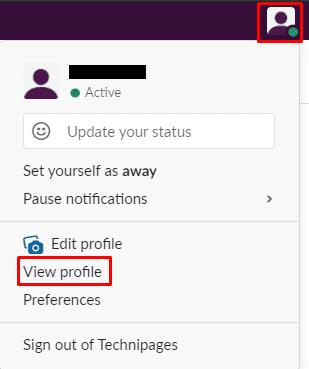
Prvo morate kliknuti na svoju profilnu sliku, a zatim kliknuti na “Prikaži profil.
U prikazu vašeg profila kliknite na ikonu s trostrukom točkom s oznakom "Više", a zatim kliknite na "Postavke računa" na padajućem izborniku.
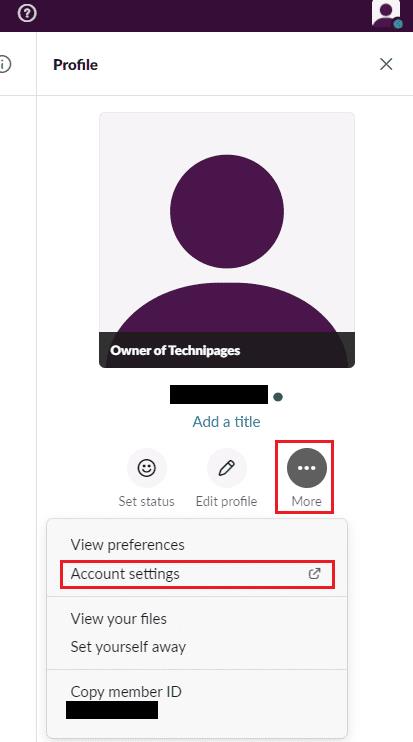
U svom profilu kliknite na ikonu s trostrukom točkom s oznakom "Više", a zatim kliknite na "Postavke računa".
Nakon što ste u postavkama računa, prijeđite na karticu "Obavijesti" na vrhu stranice. Svoje mobilne obavijesti možete konfigurirati u odjeljku "Mobilne push obavijesti". Slack prema zadanim postavkama šalje obavijesti o "Svim novim porukama". Ali ovo možete promijeniti u "Izravne poruke, spominjanja ili ključne riječi". Ili na "Ništa" s padajućim okvirom "Obavijesti me o". Također možete konfigurirati zvuk obavijesti i reproducirati pretpregled zvuka na računalu.
Promjene stupaju na snagu čim ih napravite, jer nema gumba za spremanje za primjenu promjena.
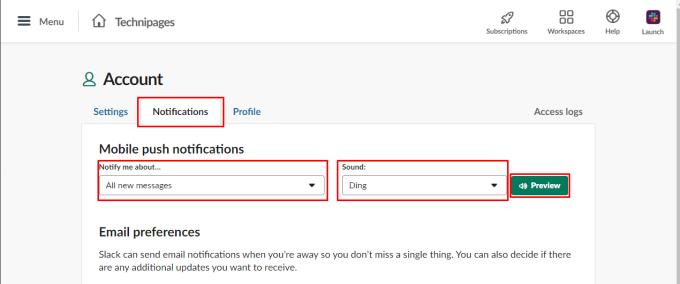
Konfigurirajte za koje poruke želite primati obavijesti i koji zvuk želite reproducirati kada vaš telefon dobije obavijest.
Ako ste nekome posudili svoj telefon da mu nešto brzo pokaže i počne primati obavijesti, možda ćete morati omogućiti Ne ometaj. Slijedite korake ovog vodiča i možete isključiti ili promijeniti postavke obavijesti na mobilnom uređaju za Slack iz aplikacije za stolno računalo.
Neka nestane kajanje pošiljatelja i naučite kako izbrisati Slack poruke. Ovdje ćete također pronaći vodič korak po korak za skupno brisanje Slack poruka.
Dodajte dodatni sloj sigurnosti svojim Slack računima uključivanjem dvofaktorske provjere autentičnosti. Pogledajte kako ga je jednostavno omogućiti.
Trebate li ID za članove Slacka? Pogledajte koje korake trebate slijediti da biste ga brzo pronašli.
Jedna od cool značajki Slacka je Slackbot, koji je bot koji odgovara na određene naredbe. Slackbot se također može konfigurirati tako da pruža prilagodljivost
Kako biste sve sumnjive aktivnosti držali pod kontrolom, možete koristiti zapisnike pristupa Slacks. Pogledajte kako mu možete pristupiti.
Kada tema postane previše popularna da bi se zanemarila, zašto ne stvoriti kanal za nju na Slacku? Pogledajte kako možete stvoriti kanal.
Pobrinite se da svi slijede vaše smjernice kada se imenuju na Slacku. Pogledajte kako prikazati ta pravila u ovom vodiču.
Niste zadovoljni zadanim zapisnikom radnog mjesta na Slacku? Pogledajte koje korake trebate poduzeti da biste ga promijenili.
Emoji su zabavan i bezbrižan način komunikacije, čak rade i preko jezičnih barijera jer se ne oslanjaju na riječi. Postoji ogroman broj Trebate određenu vrstu emotikona dostupnih u vašem Slack radnom prostoru? Upotrijebite ovaj vodič za dodavanje vlastitih prilagođenih emotikona.
Slack je online chat program koji često koriste tvrtke i drugi profesionalci kako bi ostali u međusobnom kontaktu. Slack program ima mnogo
Može biti teško pronaći načine kako pomoći svom timu da se poveže, a da pritom ostane produktivan. Možda ste čuli za Slack, aplikaciju za razmjenu poruka koja čini se da donosi sve
Pogledajte kako je lako promijeniti vremenske zone u Slacku uz ovaj vodič. Promijenit ćete svoju vremensku zonu za manje od minute.
Iako je Jira aplikacija nova, brzo je postala jedna od najboljih aplikacija za postavljanje podsjetnika i obavijesti u Slack grupama. Ne samo da Jira Ovaj vodič vas uči o postavljanju Jira podsjetnika u Slack grupama.
Vrijeme je da svi promijene svoje lozinke na Slacku. Pogledajte kako natjerati svakoga da stvori novi.
Izrada sigurnosne kopije važnih Slack poruka je neophodna. Pogledajte kako možete izvesti svoje podatke Slack radnog prostora.
Slack je aplikacija za internetsko ćaskanje koja omogućuje da vaši razgovori ostanu organizirani dok radite. Razgovori se mogu dogovoriti po temama, privatni
Dobivate previše e-poruka? Ako želite ukloniti Slack obavijesti e-pošte iz svoje pristigle pošte, ovi će vas savjeti zanimati.
Obavijesti u Slacku izvrstan su način da budete u toku s porukama koje ste primili, komentarima u kojima ste spomenuti i nitima poruka koje ste primili
Ne želite da itko na Slacku zna da ste na pozivu? Pogledajte kako spriječiti aplikaciju da promijeni vaš status.
Tražite djelatnika mjeseca? Pogledajte kako možete usporediti podatke zahvaljujući analitici članova Slacksa i kako ih možete pronaći.
Saznajte kako riješiti uobičajeni problem treptanja ekrana u Google Chrome web pregledniku.
Ako LastPass ne može povezati sa svojim poslužiteljima, očistite lokalnu predmemoriju, ažurirajte upravitelj lozinki i onemogućite svoje ekstenzije preglednika.
Pitate se kako integrirati ChatGPT u Microsoft Word? Ovaj vodič vam pokazuje točno kako to učiniti s dodatkom ChatGPT za Word u 3 jednostavna koraka.
Trebate li zakazati ponavljajuće sastanke na MS Teams s istim članovima tima? Saznajte kako postaviti ponavljajući sastanak u Teams.
Trenutno nije moguće onemogućiti anonimna pitanja u Microsoft Teams Live Događajima. Čak i registrirani korisnici mogu slati anonimna pitanja.
Prikažemo vam kako promijeniti boju označavanja za tekst i tekstualna polja u Adobe Readeru kroz ovu uputu korak po korak.
Želite onemogućiti ekran ažuriranja softvera Apple i sprečiti ga da se prikazuje na vašem Windows 11 PC-u ili Macu? Isprobajte ove metode odmah!
Ovdje pronađite detaljne upute o tome kako promijeniti niz korisničkog agenta u Appleovom Safariju za MacOS.
Vidite li često grešku Žao nam je, nismo se mogli povezati s vama na MS Teams? Pokušajte ove savjete za otklanjanje poteškoća kako biste se riješili ovog problema!
Spotify može postati dosadan ako se automatski otvara svaki put kada uključite svoje računalo. Onemogućite automatsko pokretanje pomoću ovih koraka.



























